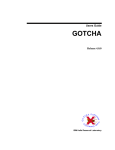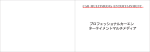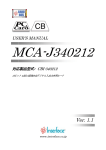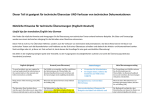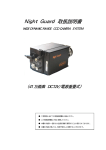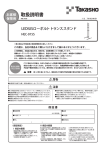Download 取扱説明書 - ViTiny マイクロスコープ
Transcript
取扱説明書 デジタル実体顕微鏡 UM08 Version 1.2AJ_hs 目 次 1 製品紹介 ......................................... 2 1.1 製品内容 ..................................... 2 1.2 組立方法 ..................................... 2 1.3 リモコンの操作方法 ................. 4 1.4 OSD(モニタ表示)メニュー .... 9 1.5 顕微鏡インターフェース ....... 21 1.6 顕微鏡のピント合わせ ........... 24 1.7 付属品説明 ............................... 28 1.8 仕様 ........................................... 29 2 製品の取扱について ................... 30 2.1 お手入れ方法 ........................... 30 2.2 安全について ........................... 31 1 1 製品紹介 1.1 製品内容 品 名 デジタル実体顕微鏡 UM08 (本体) HDMI ケーブル 電源アダプタ スタンド S107 スタンド使用説明書 数量 1 1 1 1 品 名 ホワイトバランス キャリブレーションシート 赤外線リモコン 取扱説明書 4X 対物レンズ (本体に取付け済み) 数量 1 1 1 1 1 1.2 組立方法 1.2.1 顕微鏡をスタンドに取付け a 顕微鏡をスタンドに固定します。○ ※スタンドの組立て方は付属の S107 スタンド使用説明書をご覧くださ い。 a ○ 2 1.2.2 顕微鏡の接続 b と HDMI モニ 付属の HDMI ケーブルを顕微鏡本体ミニ HDMI コネクタ○ c と電源コ タに接続し、付属の電源アダプタを顕微鏡本体電源コネクタ○ ンセントに接続します。 b ○ c ○ 1.2.3 電源の入/切 リモコンの Power (電源ボタン) を押すと顕微鏡の電源が入ります。 ディスプレイ側の入力モードで HDMI または自動を選択していれば、映 像が表示されます。 3 リモコンの操作方法 顕微鏡の操作はリモコンで行います。 リモコンは赤外線を出力します。リモコン 側面の透明な素子を顕微鏡のリモコン信号 受信部(1.5 顕微鏡インターフェース参照) に向けてリモコンを操作してください。 (1) Power(電源ボタン) : 電源の入/切 (2) HDMI :無効 1.3 :無効 (3) PC CAM (4) (5) SnapShot :無効 LED:12 段階の LED 輝度調節 (5-1) 増加 :輝度を上げる (5-2) 減少 :輝度を下げる (5-3) 入/切 :点灯/消灯 4 (6) Motor Reset :モータのリセット (動作の再設定)撮像素子の位置を戻します。 操作中に電源が遮断された場合にも、 このボタンを押してリセットしてください。 (7) マニュアルフォーカス Optical Zoom (7-1) ズームイン :拡大、押し続けると加速 (7-2) ズームアウト :縮小、押し続けると加速 Step zoom (7-3) ステップズームイン :小刻みに拡大 (7-4) ステップズームアウト :小刻みに縮小 (8) オートフォーカス:1回押すと現在位置付近で焦点位置探索、2 秒間 押し続けると全エリアで焦点位置探索 (8-1) AF Single(シングルオートフォーカス) :焦点を一度だけ合わ せて停止 (8-2) AF Continue(連続オートフォーカス) :対象物が変わる毎に 連続して焦点合わせを実行 (9) 露出値:全 18 段階の露出値と自動調整(Auto)を選択できます ⇒ -9 ~ Auto ~ +9 (9-1) 上げる :映像が暗すぎる時に、露出値を上げます。 (9-2) 下げる :映像が明るすぎる時に、露出値を下げます。 (10) MENU(モニタ表示メニュー) :モニタ画面の設定メニュー表示を 入 ⇒ 1.4 項を参照 (11) ↑ :MENU モード時=上側の項目を選択 (12) ↓ :MENU モード時=下側の項目を選択 5 (13) ← :MENU モード時=左側の項目を選択, 非 MENU モード時=画面中心部の十字表示をオン/オフ (14) → :MENU モード時=右側の項目を選択, 非 MENU モード時=画面中心部の十字表示をオン/オフ (15) Video Ratio(映像比率) :デジタルズーム機能により、x1.0、x2.0、 x4.0、x8.0 の倍率に設定できます。 d 領域には視野領域(FOV)、拡大倍率 (16) Status(ステータスバー) :○ (MAG)、被写体距離(WD)がモニタに表示されます。 e 領域には操作状態が3秒間表示された後、消えます。 ○ d ○ e ○ d 領域に表示される記号: (16-1) ○ (16-1-1) FOV:画面上に映し出される被写体(実寸)の水平方向 の長さ(範囲) (16-1-2) MAG:拡大倍率はレンズ位置、画面の大きさ、画面比率 により変わります。 (16-1-3) WD:撮影距離。被写体からレンズまでの距離 6 e 領域に表示される記号: (16-2) ○ (16-2-1) OZ:光学ズーム。↓500 の場合=↓は拡大、500 は撮像 素子の位置を表します。 (16-2-2) SZ:ステップズーム。↑500 の場合=↑は縮小、 (OZ と 同様)500 は撮像素子の位置を表します。 (16-2-3) AFS:1 回焦点合わせ。AFS►A500 の場合=撮像素子の 位置 500 にて現領域(A)で焦点合わせ。AFS►W500 の場 合=同 500 にて全領域(W)で焦点合わせ。 (16-2-4) AFC:連続自動焦点合わせ。A と W の表示は AFS と同 様です。 (16-2-5) LED:LED 輝度のレベル。12 の場合=LED 輝度が 12 番 のレベルであることを意味します。 (16-2-6) EV:露出値。↑5 の場合=露出値は+5。↓5 の場合=露 出値は-5 です。 (16-2-7) MR:モーターリセット。 (16-2-8) DZ:デジタルズーム。x4.0 の場合=4 倍にデジタルズー ム(拡大)します。 (16-2-9) SHA:シャープネス(鮮明度)。SET(5)の場合=鮮明度は 5。MAX(15)の場合=最大の鮮明度 15 となります。 (16-2-10) FRZ:映像静止(フリーズ)。ON の場合=映像を静止。 OFF の場合=静止状態を解除します。 (16-2-11) WB:ホワイトバランス。SET の場合=ホワイトバラン スを校正(キャリブレート)します。 (16-2-12) NONE:無効 (17) AWB(オートホワイトバランスキャリブレーション) :ホワイトバ ランスを校正します。ホワイトバランスキャリブレーションシート 7 (標準付属品)の白い面をレンズの下に置いて焦点合わせをしてか ら、このボタンを押します。例えば、周囲の光源から影響を受けて 色調がおかしくなった時に、この校正作業をお勧めします。 (18) Freeze(フリーズ) :オン/オフ切替により、画像を静止、静止解除 します。 (19) Sharpness(シャープネス) :画像の鮮明度を設定値、最大に切替 えます。 8 1.4 OSD(モニタ表示)メニュー OSD メニューには下記の 8 つの機能があります。リモコンの 上ボタン・ 下ボタンを押して項目を(移動して)選択します。 左ボタン・ 右ボタン でオン/オフの設定または数値の調整などを行います。 「 」の項目は ボタン を押して、次の画面または確認を行います。 「 」の項目は設定できません。 「戻る」の項目は ボタンを押すと、前の画面に戻ります。また、左 タンを押して「終了」を選択すると、メニューを終了します。 右 ボ 1.4.1 露出補正 この画面では下図に示すように、映像の露出時間の設定を行います。 9 (1) シャッタースピード:シャッタースピード(集光量)を制御します。 集光量が少ないほど映像が暗くなり、フレームレート(frame rate)が 遅くなります。 (2) AGC:オートゲインコントロール。明るさが足りないときには、設 定値に基づいて明るさを調整します。 (3) SENS-UP:項目(2)AGC の値が 0 より大きい時、この値を設定する ことができます。撮像素子の感度を上げます。 (4) 明るさ:映像の明るさを調整します。 (5) D-WDR:デジタルワイドダイナミックレンジ。明暗のコントラスト が高い映像で、明るい領域を保ちながら暗い領域の明るさを上げて 全体の明度を平均化することで、強い逆光時に生じる人物や被写体 の黒つぶれをデジタル処理して明瞭にします。 (6) DEFOG:フォグリダクション(霧除去)機能。強い光などの特殊な環 境下で、映像に霧が生じたように見える現象を解消します。機能の 設定画面は下図の通りです。 (6-1) POS/SIZE:フォグリダクションの位置と領域を調整します。 (6-2) GRADATION:フォグリダクションを行う領域端部の濃淡レベ ルを調整します。 (6-3) 初期設定:初期設定に戻します。 (6-4) 戻る:前の画面に戻ります。 10 1.4.2 バックライト(逆光補正)モード バックライト(逆光補正)モードを選択して、左右のボタンで状態を選択 します。 (1) オフ:起動しません。 (2) WDR(Wide Dynamic Range):ワイドダイナミックレンジ。低速と高 速のシャッターを利用して、映像の暗い箇所を明るくし、明るすぎ る箇所を暗くします。機能の設定画面は下図の通りです。 (2-1) Gain(ゲイン):ワイドダイナミックレンジのレベルの設定。暗 い映像の明るさのレベルを調節します。 (2-2) WDR 補正:ダイナミックレンジのオフセット値の設定です。 (2-3) 戻る:前の画面に戻ります。 (3) バックライト(逆光)補正 :逆光状態のときに暗い映像の明るさの レベルを調節します。 (3-1) Gain(ゲイン):映像の明るさのレベルを調節します。 (3-2) 領域選択:バックライト(逆光)補正を行う位置と範囲を選択し ます。 (3-3) 初期設定:初期設定に戻します。 (3-4) 戻る:前の画面に戻ります。または左右のボタンで「終了」を 選択して、そのままメニューを終了します。 11 (4) バックライト強力補正:逆光状態のときに、映像の暗い箇所を識別 して明るさを補正し、明るすぎる箇所にマスキング処理を行います。 (4-1) 領域選択:全部で 4 つあるエリアから、調整する領域を選択し ます。 (4-2) 表示:選択した領域を表示するかどうかを設定します。 (4-3) 補正レベル L:映像が明るすぎるときの条件値を設定します。 (4-4) モード:バックライト強力補正のモードを選択します。 (4-4-1) ALL DAY:日中モードです。 (4-4-2) NIGHT:夜間モードです。 (4-5) ブラックマスク:明るすぎる箇所を黒くします。 (4-6) 初期設定:初期設定に戻します。 (4-7) 戻る:前の画面に戻ります。 1.4.3 ホワイトバランス 白いものが白く写るようにホワイトバランスを調整します。 12 (1) AWB:ホワイトバランスを自動的に校正します。 (2) ATW:ホワイトバランス自動検出。映像中から白色を探し出し校正 を行います。 (3) AWC->SET:半自動ホワイトバランス。現在の画像から白色を探し 出し校正を行います。 (4) マニュアル 手動ホワイトバランス:赤と青の項目を手動で調節す ることにより、正確な白色に調整できます。機能の設定画面は下図 の通りです。 1.4.4 ノイズリダクション 2D&3D NR ノイズリダクション(Noise Reduction:NR)は、高品質映像の取得と圧縮 効率を高める機能です。機能の設定画面は下図の通りです。 (1) 2D ノイズリダクション:オン/オフの切替。2D ノイズリダクショ ンではエッジ保存(Edge Preserving)処理を行います。 (2) 3D ノイズリダクション:オン/オフの切替。3D ノイズリダクショ ンではモーションアダプティブ(Motion Adaptive)処理を行います。 機能の設定画面は下図の通りです。 13 (2-1) 高度ノイズリダクション(3D NR、3D 高性能 NR):ノイズが動 いているのではなく、物体が動いている画面と判断した場合、 自動で 3D ノイズリダクション機能がオフになります。 (2-1-1) 感度:観察物が移動する感度を検出します。数値が低い ほど感度が高くなります。 (2-1-2) 戻る:前の画面に戻ります。 (2-2) 補正レベル(LEVEL):映像ノイズの閾値を決めます。 (2-3) AGC 開始(START AGC):AGC(オートゲインコントロール)を 開始する値の設定です。この AGC の値がノイズの閾値より大 きいと 3D ノイズリダクションの動作を開始します。 (2-4) AGC 終了(END AGC):AGC(オートゲインコントロール)を終了 する値の設定です。この AGC の値がノイズの閾値より小さい と 3D ノイズリダクションの動作を終了します。 (2-5) 戻る:前の画面に戻ります。 (3) 戻る:前の画面に戻ります。 14 1.4.5 特殊設定 この画面は下図に示す通り、特殊な機能を設定します。 (1) 特殊効果:特殊効果の項目は下図の通りです。下の(1-3)、(1-4)およ び(1-6)の項目は、同時には設定できず、一つだけしか設定できませ ん。左 右 ボタンでオンまたはオフを設定します。 (1-1) フリーズ:オン/オフを設定します。映像を静止(フリーズ)させ る機能です。この機能を起動させると、(1-2)のミラー機能の設 定ができません。 (1-2) 反転・回転:映像を水平方向、垂直方向に反転、または 180 度 回転させます。 (1-3) デジタルズーム:任意のエリアを拡大できます。 ズームの倍率 15 は 1 ~ 62 倍で、設定の画面は下図の通りです。 (1-3-1) PIP:この機能はありません。 (1-3-2) デジタルズーム:拡大の倍率を設定します。 (1-3-3) パン&チルト:拡大の中心位置を水平方向または垂直方 向に移動できます。 (1-3-4) 初期設定:初期設定に戻します。 (1-3-5) 戻る:前の画面に戻ります。 (1-4) 高度デジタルズーム:ひとつまたはふたつのエリアを指定し、 指定したエリアで移動が検出された際に、そのエリアを拡大す る機能です。拡大した後数秒間止まりまた元の倍率に戻ります。 ズーム倍率は 1 ~ 62 倍です。 (1-4-1) 領域選択:調整するエリアを、合計 2 つまで選択できま 16 す。 (1-4-2) 表示:エリアを表示するかを決め、表示する場合その位 置と範囲を設定します。 (1-4-3) 感度:観察物の移動を検出する感度を設定します。数値 が低いほど感度が高くなります。 (1-4-4) PIP:この機能はありません (1-4-5) デジタルズーム:拡大の倍率を設定します。 (1-4-6) 停止タイム:拡大後の停止時間を設定します。 (1-4-7) 初期設定:初期設定に戻します。 (1-4-8) 戻る:前の画面に戻ります。 (1-5) ネガ反転:ネガ機能のオン/オフを設定します。 (1-6) DIS(Digital Image Stabilization):デジタル手ぶれ補正。手ぶれ を防ぐ機能です。 (1-7) 戻る:前の画面に戻ります。 (2) 動き検知:映像中の移動物体を検出します。下図の項目について設 定できます。 (2-1) 領域選択:動き検知を行う領域を、合計 4 つまで選択できます。 17 (2-2) 表示:エリアを表示するかどうかを決めます。表示する場合そ の位置と範囲を設定します。 (2-3) 感度:観察物の動きを検出する感度を設定します。数値が低い ほど感度が高くなります。 (2-4) 動き検知:映像中で観察物の動きがあった領域を表示します。 (2-5) 初期設定:初期設定に戻します。 (2-6) 戻る:前の画面に戻ります。 (3) 言語選択:16 種類の言語を提供しています。 (4) 欠陥画素補正:撮像素子の欠陥の補正。撮像素子の欠陥(ドット欠け) を補正します。 (4-1) ライブ欠陥画素補正:画像中に現われたドット欠けの補正処理 を行います。 (4-1-1) 補正レベル:補正の必要なドット欠けの条件値(閾値)を 決めます。 (4-1-2) 戻る:前の画面に戻ります。 (4-2) 欠陥画素補正:静止ドット欠け(Static Dead Pixel)をスキャンす 18 ることで、スキャンした静止ドット欠けを補正し、そのドット 欠けの座標を保存します。注意:この項目の設定を変更しない でください。 (4-2-1) 開始:静止ドット欠けの補正を行います。 (4-2-2) 補正レベル:補正が必要なドット欠けの条件値(閾値)を 決めます。 (4-2-3) 感度調整:撮像素子の感度を上げます。低感光のドット 欠けが補正されます。 (4-2-4) AGC:オートゲインコントロール。明るさが足りないと きには設定値に基づいて明るさを調整します。ドット欠 けが補正されます。 (4-2-5) 戻る:前の画面に戻ります。 (5) FW バージョン:ファームウェアのバージョン。 (6) 戻る:前の画面に戻ります。 1.4.6 調整 映像の調整画面は下図の通りです。 19 (1) シャープネス:映像の鮮明度を調整し、数値が高いほど映像中の物 体の輪郭線が鮮明になります。 (2) レンズシェーディング補正(LSC(Lens Shading Correction)):レンズ シェーディング補正。通常は広角レンズにより映像の四隅の明るさ が中心エリアの明るさより低くなりますが、この校正により映像の 明るさが平均化されます。 1.4.7 リセット 全てのパラメータを出荷時の設定(デフォルト値)に戻します。左または 右ボタンを押して「CHANGE」を選択すると、現在の設定パラメータは 出荷時の設定(デフォルト値)に変わります。 1.4.8 終了 メニューを終了します。 20 1.5 顕微鏡インターフェース 1.5.1 リモコン信号受信部/表示ランプ g と○ h 、2 つの LED ランプが同時に点滅(1 秒間隔)しているときは、ス ○ タンバイ状態です。` (補足:信号受信部の保護シートを剥がすと、リモコン信号の受信感度 が向上します。) f ○ g ○ f ○ f :リモコンのボタンを押すと、LED ランプが (1) リモコン信号受信部○ 高速で点滅します。LED ランプが点滅しない場合は本機が信号を受 f に向けてから再 信していません。リモコンをリモコン信号受信部○ 度ボタンを押してください。 g :LED ランプが点灯しているときは、HDMI モ (2) HDMI 指示ランプ○ ードです。LED ランプが点滅する場合は、本機がモニタに接続され ていません。 1.5.2 電源/USB/HDMI ポート ご注意:顕微鏡からケーブルを取り外すときには、顕微鏡を保持してケ ーブルを抜いてください。また、端子の向きが逆の場合がありますので、 21 ケーブルを顕微鏡に無理やり差し込まないでください。 i ○ j ○ k ○ k :付属品の電源アダプタのプラグを差し込みます。付属品以 (1) 電源○ 外の電源アダプタは使用しないでください。 j :USB ポート。通常は使用しません。(ファームウェアの更 (2) USB○ 新に使います。) i :付属品の HDMI ケーブルを使用して顕微鏡とディスプレ (3) HDMI○ イを接続してください。注意:テレビモニタに接続する場合は、対 応する映像入力形式を選択してください。 1.5.3 スタンド固定穴 l に示すスタンド 先に標準付属のスタンドを組み立ててから、顕微鏡の○ 固定穴をスタンドに固定してください。 22 l ○ 1.5.4 LED 照明/電源コネクタ m :30 個の LED は 4X 対物レンズ照明用に光を照射しま (1) LED 照明○ す。 n :10X 対物レンズ(オプション)のリング照明用電源 (2) 電源コネクタ○ コネクタです。 23 m ○ n ○ 1.6 顕微鏡のピント合わせ ピント合わせは2つの方法があります。一つは最初に顕微鏡の高さを調整し て焦点距離を決めてから、リモコンを操作して焦点位置を調整する方法。も う一つは最初にリモコンを操作して焦点位置を決めてから、顕微鏡の高さを 変更して焦点距離を調整する方法です。 焦点距離:対物レンズの先端から測定対象物までの距離 焦点位置:撮像素子の位置(撮像素子から対物レンズまでの距離) 1.6.1 ピント合わせの方法 (1) 最初に焦点距離を決める(固定する)方法 o または○ p を使って、で焦点距離を調整します。 2 個のつまみ○ 距離が短いと拡大倍率は大きくなります。焦点距離を固定後、リモコン またはアプリケーションで焦点位置を調整し、ピントの合った映像にし てください。 (2) 最初に焦点位置を決める(固定する)方法 24 モニタ画面にステータスバーが表示されたら([1.3 の(16-1)]を参照して ください)、モニタ画面に表示される視野領域(FOV)、拡大倍率(MAG)、 または被写体距離(WD)に基づいてリモコンで焦点位置を調整してく o または○ p で ださい。焦点位置が確定したら、スタンドの 2 個のつまみ○ 顕微鏡の高さを変更して焦点距離を調整し、ピントのあった映像にして ください。 o ○ 25 p ○ 1.6.2 倍率表 4X 対物レンズ使用時には、全体の焦点領域から 26 個の焦点位置を設定 します。10X 対物レンズ使用時には、全体の焦点領域から 14 個の焦点 位置を設定します。この焦点位置に基づき、対応する拡大倍率(MAG)、 視野領域(FOV)、被写体距離(WD)が決まります。 ※倍率表の値は 21.5 インチディスプレイ(アスペクト比 4:3)に換算し た値(参考値)です。画像の比率(直前のウィンドウサイズ)に基づいてい るため、視野領域(FOV)、被写体距離(WD)は変わります。 26 (1) 4X 対物レンズ使用時の焦点距離は、 約 22.5mm~226mm(0.885~8.897inch)です。 21.5 インチディスプレイにおける 4X 対物レンズ (参考値) 1 2 3 4 5 6 7 8 9 焦点位置 1615 1595 1565 1520 1460 1425 1380 1355 1325 焦点位置 焦点距離(mm) 226 198 170 142 114 103 91.5 86.0 80.5 35 30 25 20 18 16 15 14 視野領域(mm) 40 11.9 13.6 15.9 19.1 23.9 26.5 29.8 31.8 34.1 倍率(X) 10 11 12 13 14 15 16 17 18 焦点位置 1290 1250 1205 1150 1115 1080 1040 995 940 焦点位置 焦点距離(mm) 75.0 69.5 64.0 58.5 55.5 52.5 49.5 47.0 44.0 12 11 10 9.5 9 8.5 8 7.5 視野領域(mm) 13 36.7 39.8 43.3 47.7 50.2 53.0 56.1 59.6 63.6 倍率(X) 19 20 21 22 23 24 25 26 焦点位置 885 815 730 635 520 390 215 40 焦点位置 焦点距離(mm) 41.0 38.0 35.0 32.5 30.0 27.5 25.0 22.5 7 6.5 6 5.5 5 4.5 4 3.6 視野領域(mm) 68.1 73.4 79.5 86.7 95.4 106 119 132 倍率(X) 27 (2) 10X 対物レンズ使用時の焦点距離は、 約 6.2mm~10mm(0.244~0.393inch)です。 21.5 インチディスプレイにおける 10X 対物レンズ (参考値) 1 2 3 4 5 6 7 8 9 焦点位置 1850 1790 1720 1640 1550 1450 1340 1220 1080 焦点位置 9.7 9.4 9.1 8.8 8.5 8.2 7.9 7.6 焦点距離(mm) 10 2.2 2.1 2.0 1.9 1.8 1.7 1.6 1.5 視野領域(mm) 2.3 207 216 227 238 251 265 280 298 318 倍率(X) 10 焦点位置 920 焦点位置 焦点距離(mm) 7.3 視野領域(mm) 1.4 340 倍率(X) 11 740 7.0 1.3 366 12 530 6.7 1.2 397 13 270 6.4 1.1 433 14 40 6.2 1.02 467 1.7 付属品説明 1.7.1 ホワイトバランスキャリブレーションシート 一面が黒色、反対面が白色になっています。 白色の面をホワイトバランスの校正に用います。 また測定対象物がシートより小さい場合は、測定対象物をキャリブレー ションシートに置き、キャリブレーションシートを動かすことで、簡単 に観察できます。 28 1.8 撮 仕様 像 レ 拡 素 ン 大 子 ズ 倍 率 L E D 照 明 電 源 ポート HDMI ポート 制 御 方 法 リモコン用電池 電源アダプタ 消 外 重 動 費 形 電 寸 作 環 流 法 量 境 200 万画素 CMOS 4X 対物レンズ:4/0.10,160/0.17; 10X 対物レンズ:10/0.25,160/0.17(別売オプション) 4X 対物レンズ:12x~132x; 10X 対物レンズ:207x~467x(別売オプション) ※いずれも 21.5 インチディスプレイ使用時に於いて 白光 LED × 30 個 DC 入力 出力 1080P(1920*1080 Pixel)画像 赤外線リモコン リチウムコイン電池 CR2025 1 個 AC アダプタ (出力:DC 5.0V/2.0A 入力:AC 100-240V 50/60Hz) 0.225A(最大) 106(L)×106(W)×152(T) mm 330g(マイクロスコープ本体のみ)※付属品は別 5℃ ~ 35℃ 、85%RH 以下 (結露なきこと) 29 2 製品の取扱について 本製品をご使用の際は、以下の製品関連情報をよくお読みください。 2.1 お手入れ方法 本製品を保管または使用される際は、下記事項に従ってください: (1) 水濡れ注意 本製品を湿度や温度の高い場所に置かないでください。 湿度の低い(乾燥した)場所に保管してください。 (2) 温度変化の激しい場所を避ける 温度の急変は機器内部の結露を招きます。例えば、寒い季節に、屋外か ら機器を温かい室内に持ち込む場合は、まず、ビニール袋やバッグに入 れ、温度の急激な変化を防止してください。また、温度が高すぎたり、 低すぎたりする場所での使用は避けてください。 (3) 落とさないでください 大きな衝撃や震動、ねじれなどを与えると故障の原因となります。 (4) 電源を抜く前に、まず本体の電源を切ってください 本機の電源が入った状態で電源を抜かないでください。 (5) 絶対にレンズを長時間強い光に当てないでください 本製品を使用または保管するときは、レンズを長時間太陽やその他強い 光に当てないでください。 強い光線は、レンズを劣化させ画面上に白い汚点が現れます。 (6) 対物レンズや可動部品の取付けや取外しは慎重に行ってください 対物レンズ、電源コード、HDMI ケーブルは、絶対に無理に取り付けた り、外したりしないでください。 レンズは傷つきやすいので、注意深く扱ってください。 (7) 長期間使用しない場合 電源コードを抜き、乾燥した風通しの良い場所に保管してください。 本機を-5℃以下または 50℃以上の場所には持ち込まないでください。 30 (8) 適切に機器を格納する 本機を持ち歩く場合は衝撃を与え無いように緩衝処置がされたケースに収 納してください。衝撃を与えると破損の原因となります。 2.2 安全について 本機は電気製品です。 磁気や電磁波が発生する(電子レンジ、テレビ、ゲーム機など)の場所 では出来るだけ離れた位置で使用してください。 電波塔や高圧線がある場所では出来るだけ使わないでください。 本機は防水・防塵仕様ではありません。 本機に水や液体などは絶対に掛けないでください。 また水中や湿度の高い場所では使用しないでください。 同様に粉じんの発生する場所でも使用しないでください。 本機を化学物質や可燃性、爆発性、引火性のガスがある場所や火の近く で使用しないでください。 異物や水が機器に入った場合や本機を落としたりしてケースが破損した 場合は、直ちに電源を切り、電源アダプタを抜いてください。 火災や感電の危険があります。 LED 照明が点灯している場合は、絶対に直視しないでください。 LED 照明を直視すると眼を損傷します。 純正の周辺製品以外は使用しないでください。 純正の認証が無い製品を使用した場合、故障の原因となります。 長時間使用しない場合は、電源コードを外すか、電源アダプタを抜いて ください。 本機を勝手に分解しないでください。 問題が発生した場合、購入された販売会社(店舗)にご連絡ください。 31 保証サービス内容: 保証期間内に、製造原因による不具合が発生した場合、無料保証サービスを提 供いたします。 無償保証期間:お買い上げ日から 1 年間。 製品の保証対象外範囲: 1. ケース、LED カバーなどの本体の外観部品。 2. LED ランプ、対物レンズなどの本体内・外の消耗部品。 3. 電源アダプタ、HDMI ケーブル、校正スケール、ホワイトバランスキャリ ブレーションシート、リモコンなどの付属部品。 保証期間内に、下記のような理由で保証サービスを求める場合、無料サービス は受けられません: 1. 不適当な使用、または自分(委託した第三者)で分解、改造したとき。 2. 天災地変、火災、落雷、供給側の電圧異常、環境要因など不可抗力による 故障や破損。 3. 必要事項記載の無い保証書、不正な書き込みや改竄それにより認識できな いなど。 保証期間を過ぎた点検及び修理サービスは一般的に、下記費用が発生しま す。 (1) 製品の発送に関わる費用(運送料、荷造り料なども含みます) (2) 点検、技術、修理に関わる費用 (3) 部品交換する場合の部品費用 32 HTTP://WWW.VITINY.COM © MicroLinks Technology Corp. All rights reserved